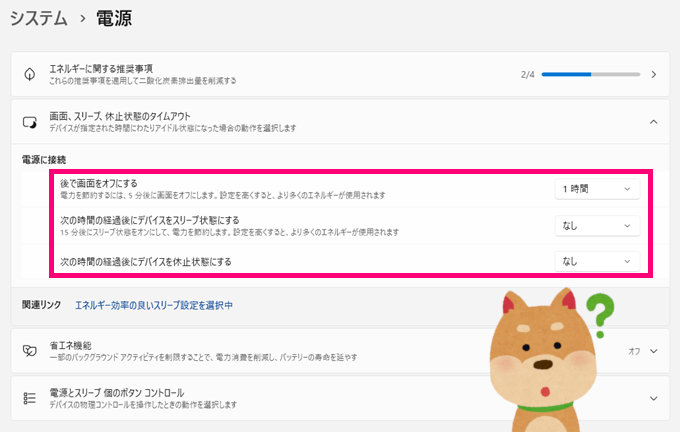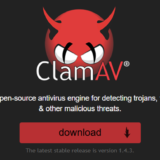この記事は…
Windows 11 でスリープや画面オフの時間を変更する方法をまとめています。
Windows 11 を使っていて、こんな経験はありませんか?
- しばらく放置すると 勝手に画面が消える
- 復帰するときに 毎回パスワード入力を求められる
- スリープ設定が分かりにくい
実はこれらは「タイムアウト設定」という 3つの時間設定 が原因です。
本記事では、初心者の方にも分かりやすく「3つの違い」と「設定変更の方法」を解説します。
Windows11を使い始めて、スリープまでの時間ががやたら短くて仕事中にイライラしてました。
ソッコー設定変更したので、今は全く問題ありません。しかし、意外にこの手の問い合わせが多いんですよね。
設定を確認するには以下の手順で行います。
設定→システム→電源→画面、スリープ、休止状態のタイムアウトの中(電源に接続)に設定が3つあります。
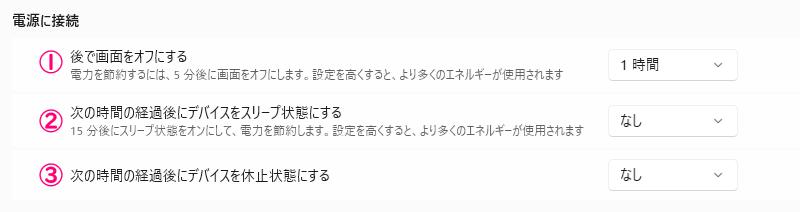
各項目の説明は以下の通りです。
- 後で画面をオフにする(screen timeout) 操作がないと画面だけがオフになります。PCは動き続けるので、ダウンロードやアプリは止まりません。
- 次の時間の経過後にデバイスをスリープ状態にする(sleep timeout) 低電力モードに入り、メモリに作業内容を保持します。復帰は速いですが、少しだけ電力を消費します。
- 次の時間の経過後にデバイスを休止状態にする(hibernate timeout) 作業状態をストレージに保存して、ほぼ電源オフ。電力消費はゼロに近いですが、復帰に時間がかかります。
では、どの設定でパスワードを要求されるか?です。
- 画面オフ → パスワード不要
- スリープ / 休止状態 → 既定では復帰時にパスワードが必要(ただし「設定 → アカウント → サインイン オプション」で無効化可能)
つまり、「画面オフ」以外で時間設定すると、その時間以降はパスワード入力を求められます。
デスクトップPCは神経質にならなくても良いかもしれませんが、ノートPCは持ち出す可能性があるので、時間設定をしといた方が良いと思います。
ちなみにChatGPT先生は、ノートPCなら、画面オフ:5分スリープ:15分休止:30分という設定を推奨されてます。
使用する環境に応じて設定しましょう!
見てくれてありがとね(・ω・)ノシ
 ワンぱくジュリー調査団
ワンぱくジュリー調査団